Как сохранить rss ленту в файл
По умолчанию в CMS WordPress включена RSS-лента, предназначенная для добавления информации, которая содержится на страницах блога. Ее использование может помочь целевой аудитории отслеживать обновленные и вновь созданные публикации на вашем ресурсе.
Сегодня мы разберемся, как правильно настроить RSS-ленту в WordPress, а также рассмотрим популярные сервисы для сбора и чтения статей.
Что такое RSS-лента
Раньше не было социальных сетей – пользователи мониторили различные блоги, чтобы найти нужную информацию. Представьте, если бы во ВКонтакте не существовало ленты и требовалось постоянно отслеживать различные паблики на наличие новых публикаций – на это уходила бы уйма времени. Так было и в то время, когда популярность новостных сайтов была на пике, а получить информацию хотелось с каждого ресурса. Если таких всего несколько, то не составит никакого труда посмотреть наличие новых публикаций, но что делать, если в вашем арсенале их десятки, а то и сотни?
Для таких случаев была придумана RSS-лента. Это семейство XML-форматов, предназначенное для распространения новостных лент, а также мониторинга изменений в блогах и на прочих ресурсах с динамическим контентом. Чтобы не пропустить свежую статью с любимого сайта, достаточно подписаться на RSS-поток. Он схож с email-рассылкой, но гораздо удобнее и современнее: отслеживание происходит в режиме онлайн – достаточно воспользоваться программой для сбора и чтения статей. Алгоритм использования довольно прост: база данных заполняется сайтами, после чего в выбранном сервисе публикуются все новые статьи с них. Сбор данных может идти со всевозможных ресурсов с RSS-лентой, что дает возможность мониторить информацию, не заходя на каждый сайт отдельно.
Несмотря на то, что социальные сети полностью захватили мир, использование такой технологии все еще актуально. Например, она используется для выгрузки статейной ленты вашего сайта в новостные агрегаторы.
Давайте рассмотрим, как выглядит RSS-лента в WordPress и что нужно для ее активации.
Как настроить RSS-ленту
Как только WordPress будет установлен на хостинг, RSS-лента тут же активируется на ресурсе. По умолчанию нам доступны лишь две опции – выбор типа отображения статьи и изменение количества последних постов, которые будут отображаться в RSS-ленте. Например, мы можем установить, чтобы в ленте новостей у пользователей были показаны только 5 последних публикаций. Сделать это можно следующим образом:
- Открываем административную панель WordPress и наводим курсор мыши на раздел «Настройки». В отобразившемся меню выбираем «Чтение».
- Для того чтобы настроить количество последних постов, находим соответствующую строку и вписываем нужное число. Ниже мы также можем указать, в каком формате будет отображаться статья в RSS-ленте. В завершение не забываем сохраниться.
На этом функционал внутри админки исчерпан, однако на практике могут возникнуть ситуации, в которых попросту необходимо вмешаться в работу RSS-ленты. В таких случаях мы можем пойти следующими путями: установить дополнительные плагины либо самостоятельно внести изменения в код. Рекомендую воспользоваться Ozh’ Better Feed – это функциональное расширение, позволяющее настроить внешний вид фида, а также значительно улучшить работу ленты.
Давайте рассмотрим, как поставить его на WordPress и что он в себя включает.
Плагин Ozh’ Better Feed
Первым делом установим расширение в админку:
В отобразившемся окне перед нами открывается доступ к таким блокам, как «Cut your Feed», «Read more Link», «Feed Item Footer», «X Comments Labels» и «Credit & Love». К сожалению, весь интерфейс доступен только на английском языке. Сейчас я расскажу о каждом блоке более подробно.
Cut your Feed

В данном блоке нам предоставляется возможность настроить RSS-ленту таким образом, чтобы она отдавала не весь текст, а только его часть. Доступны такие значения, как:
- Cut the Feed on «Read more» links — текст обрезается после тега <!--more-->, который предназначен для отделения анонса статьи.
- Cut the Feed on «Next page» links — текст обрезается после тега <!--nextpage-->, позволяющего разбивать большие тексты на страницы в пределах одной записи.
Такой подход позволяет форматировать все элементы, которые попадают в RSS, чего нельзя сделать стандартными способами.
«Read more» Link

Здесь мы можем настроить кнопку «Читать далее», которая отображается в ленте для перехода на источник. Это отличный вариант для тех, кто хочет выделить статьи красивой кнопкой – разрешено прописывать HTML-теги с использованием CSS-стилей.
Feed Item Footer

Еще один блок для кода – в данном случае настраивается футер ленты, в котором обычно прописываются копирайты, источник, число комментариев и прочее.
«X Comments» Labels

Настройки данного раздела могут быть полезны в том случае, если используется переменная %%comment_text%%, позволяющая отображать количество оставленных комментариев к публикации.
Credit & Love

Ручной способ
Для ручной настройки фида потребуется внести некоторые изменения в код файла functions.php. Например, чтобы добавить небольшое изображение к посту, необходимо вставить следующую функцию:
Полностью отключить RSS-ленту можно так:
Чтобы запретить поисковикам индексировать ленту, необходимо в файл robots.txt добавить две строки:
Исключить нерелевантные рубрики из RSS:
Для других случаев вы можете воспользоваться плагинами:
- Disable RSS – полностью отключает ленту;
- Skip RSS – отключает отдельно взятые записи из RSS-ленты;
- Fix My Feed RSS Repair – используется для решения проблем с RSS-каналом;
- Feed Pauser – публикация записей с задержкой;
- RSSless – если требуется скрыть часть контента в ленте.
Как видите, настроить RSS-ленту в WordPress не так уж и сложно, если воспользоваться специальными плагинами с удобным функционалом. Поэкспериментируйте с ними!
Как посмотреть RSS-ленту сайта WordPress
В зависимости от формата ленты, адреса фида могут отличаться:
- адрес веб-сайта/feed (RSS0)
- адрес веб-сайта/feed/rdf (RDF/RSS0)
- адрес веб-сайта/feed/atom (Atom)
Также при различных настройках сайта ссылки могут выглядеть следующим образом:
- адрес веб-сайта/wp-rssphp (RSS 2.0)
- адрес веб-сайта/wp-rdf.php (RDF/RSS0)
- адрес веб-сайта/wp-atom.php (Atom)
- адрес веб-сайта/?feed=rss2 (RSS0)
- адрес веб-сайта/?feed=rdf (RDF/RSS0)
- адрес веб-сайта/?feed=atom (Atom)
Если вы добавляете комментарии в RSS-ленту WordPress, то ссылки на них будут выглядеть так:
- адрес веб-сайта /comments/feed (RSS 2.0)
- адрес веб-сайта /comments/atom (Atom)
- адрес веб-сайта /comments/rdf (RDF/RSS 1.0)
Все вышеупомянутые ссылки вы можете ввести в любом браузере, в результате чего будет отображен файл в формате XML.
Как настроить RSS-подписку при помощи Feedburner и e-mail
Теперь перейдем к настройке RSS-подписки по email – сделать это также можно через Feedburner. Для этого необходимо выполнить следующее:
- Переходим в раздел «Публикуй» и открываем подраздел «Подписки по электронной почте» – здесь активируем данную услугу с помощью соответствующей кнопки.
- В результате перед нами отобразится раздел «Управление подпиской». Отсюда нам потребуется скопировать HTML-код и вставить его на любую веб-страницу. Здесь же мы можем предлагать электронные подписки через ссылку, а не форму – для этого нужно скопировать нижний код и вставить его на ресурс.
На этом настройка завершена, мы подключили самый важный функционал сервиса, но на этом его возможности не заканчиваются. Давайте рассмотрим еще одну опцию – настройку счетчика подписчиков.
Как настроить счетчик подписчиков в RSS-ленте от FeedBurner
Для этого нам потребуется выполнить следующее:
- Открываем раздел «Публикуй» и перемещаемся в подраздел «FeedCount».
- Здесь мы можем настроить цвет счетчика – нам доступна небольшая цветовая схема, однако есть и возможность работать с HEX-кодом. Если вы хотите использовать какой-то особый цвет, найдите его в Фотошопе или подобных редакторах, а затем скопируйте через пипетку цветовой код. Как только цвет будет выбран, нужно сохранить внесенные изменения кнопкой «Активировать».
- В результате нам будет предоставлен код, который нужно скопировать на HTML-страницу.
Мы прошлись по основным настройкам Feedburner. Это не весь функционал сервиса. Рекомендую рассмотреть другие разделы уже самостоятельно, чтобы полностью углубиться в возможности инструмента.
6 удобных RSS-сервисов для сбора и чтения статей
На просторах интернета вы можете найти много сервисов для чтения RSS-лент. К сожалению, многие из них давно не обновляются и совсем не подходят для современного использования. В связи с этим я собрал персональный топ сервисов, которые помогут вам читать статьи в удобном формате.
Feedly

Один из самых популярных сервисов для чтения статей в RSS-потоке. Он весьма прост в использовании.
Особенности бесплатной подписки:
Ссылка на сервис: Feedly
Newsflow

Newsflow – это продукт от разработчиков Microsoft, распространяющийся в бесплатном доступе. Он регулярно присылает уведомления, когда есть обновления в RSS-каналах. Доступна возможность подключить отображение живых плиток в меню «Пуск» – благодаря этому можно получать обновления, не заходя на сервис.
- количество RSS-источников не ограничено;
- просмотр всей статьи, не выходя из приложения (функция Readability);
- поиск по ключевым словам.
Ссылка на сервис: Newsflow
Inoreader

Inoreader – еще один инструмент для чтения RSS-лент. Доступна возможность скачать статью в полном формате, чтобы не открывать оригинальный источник.
Особенности бесплатной подписки:
Ссылка на сервис: Inoreader
Feedspot

Feedspot – сервис, включающий в себя поисковую опцию, благодаря которой можно искать нужную информацию среди всего контента из подписок.
- поддерживаются все актуальные типы источников;
- объединение нескольких рассылок в одну подборку;
- импорт подписок;
Ссылка на сервис: Feedspot
NewsBlur
Популярный инструмент, позволяющий просматривать статьи с ресурсов в том виде, в котором они отображаются на сайте. Также NewsBlur работает как ресурс рекомендательного контента.
- обмен и комментирование новостей с друзьями;
- сохранение истории;
- различные варианты просмотра истории;
- поддержка Android и iOS.
Ссылка на сервис: NewsBlur
The Old Reader

Данный сервис отлично подойдет для обмена контента с друзьями – можно подключить Facebook/Google-аккаунты и получать рекомендации через них. Также здесь присутствует вкладка «Трендовые статьи».
- до 500 активных подписок;
- бесплатный доступ;
- работает на любом устройстве;
- простой доступ к данным из RSS-ленты сайта;
- интуитивно понятный интерфейс.
Ссылка на сервис: The Old Reader
Заключение
Сегодня мы разобрали довольно популярный способ отслеживания публикаций из веб-ресурсов. Несмотря на то, что прошло много времени со дня основания технологии, она до сих пор пользуется популярностью среди пользователей. Спасибо за внимание!
RSS – это формат передачи веб-контента. Название технологии — акроним «Really Simple
Syndication», то есть, «по-настоящему простая передача информации».
RSS — это диалект XML. Все файлы RSS обязаны соответствовать спецификации XML1.0, опубликованной на веб-сайте консорциума WWW (W3C).
На высшем уровне документ RSS представляет собой элемент < rss > с обязательным атрибутом
version , указывающим версию
RSS(кстати, я свое приложение делал опираясь на RSS 2.0). Дочерний элемент < rss >
— один элемент < channel > , который включает информацию о канале (метаданные)
и его содержимое.
Пример файла RSS 2.0 выглядит так:
<? xml version =«1.0» ? >
< rss version =«2.0» >
< channel >
< title > Liftoff News </ title >
< link > liftoff.msfc.nasa.gov </ link >
< description > Liftoff to Space Exploration. </ description >
< item >
< title > Star City </ title >
< link > liftoff.msfc.nasa.gov/news/2003/news-starcity.asp </ link >
< description >
How do Americans get ready to work with Russians aboard the
International Space Station? They take a crash course in culture, language
and protocol at Russia's Star City.
</ description >
< pubDate > Tue, 03 Jun 2003 09:39:21 GMT </ pubDate >
</ item >
< item >
< title > Space Exploration </ title >
< link > liftoff.msfc.nasa.gov </ link >
< description >
Sky watchers in Europe, Asia, and parts of Alaska and Canada
will experience a partial eclipse of the Sun on Saturday, May 31st.
</ description >
< pubDate > Fri, 30 May 2003 11:06:42 GMT </ pubDate >
</ item >
</ channel >
</ rss >
Достаточно простой файл. Что же он нам предоставляет? Во-первых, канал (Channel,
он же Feed) и различную информацию о нем — заголовок, ссылку на официальный сайт,
описание канала и т.д.). Во-вторых, список статей/новостей/записей (item) называйте
как хотите, а так же свойства этих записей: заголовок, ссылка, описание, дата публикации.
На самом деле свойств, как канала, так и записи может быть гораздо больше. Все они
приведены в спецификации rss 2.0. Ее перевод, сделанный Алексеем Бешеновым, можно найти здесь. Последнюю версию спецификации можно
найти здесь.
Для работы с информацией предоставляемой rss нам понадобится 3 класса: класс для
хранения канала, назовем его RssFeed ;
класс для хранения списка записей – RssItems ; класс для хранения
записи – RssItem .
Открываем Microsoft Visual Studio 2005 (<span
lang=«ru»>линуксойды открывают MonoDevelop) и создаем новое приложение. Назовем его
RssReader. Интерфейс бедет простейший:
Первый и основной контрол, который нужно разместить на форме – это TableLayoutPanel ,
растянутый на всю форму (Dock=Fill). Это очень удобный контрол, он представляет
собой таблицу, в каждой ячейке которой можно разместить какой либо элемент интерфейса
(элемент может занимать несколько столбцов и/или строк таблицы одновременно). Размеры
столбцов могут быть фиксированными либо указываться в процентах от размера таблицы.
Это очень удобно при изменении размеров таблицы.
Назначение остальных элементов, думаю, понятно: TextBox — ввод адреса канала; Button – кнопка для обновления фида; в ListView
– выводится список записей; в WebBrowser – выводится содержание
записи.
Теперь начнем разработку самого ридера. Начнем мы ее с низов, а именно с класса<span
lang=«en-us»> RssItem , затем создадим класс<span
lang=«en-us»> RssItems ,
последним будет написан
RssFeed .
Этот класс предоставляет нам информацию о записи. Согласно спецификации rss 2.0
«все элементы < item > являются необязательными, однако, по крайней мере,
< title > или < description > должен существовать».
Добавим к проекту новый класс, назовем его RssItem . В итоге получаем следующее:
using
System;
using System.Collections.Generic;
using System.Text;
class RssItem
public String title; // заголовок записи
public
String link; // ссылка на
полный текст
public String description; // описание записи
>
Теперь добавим конструктор, который будет заполнять эти свойства. На вход конструктору
должна передаваться конкретная запись из rss. Так как rss это всего лишь диалект
XML, то передаем мы на вход конструктору ветвь < item > . Да. Далее конструктор
циклически перебирает каждый тег находящийся внутри полученной записи и, встречая
нужный тег, записывать из него информацию в соответствующее свойство класса. Реализовано
это может быть так:
/// Конструктор для заполнения записи
///
/// <param
name=«ItemTag»>xml-тэг для чтения
public
RssItem( XmlNode ItemTag)
//
просматриваем все теги записи
// проверяем имя тега, если
соответствует одному из укаазных,
// то в
соответствующее свойство объекта записывается содержимое тега
this .Title = xmlTag.InnerText;
break ;
>
case
«description» :
<
this .Description = xmlTag.InnerText;
this .Link
= xmlTag.InnerText;
Этот класс у нас представляет собой список всех записей фида. Его будем реализовывать
посредствам генериков, а именно моего любимого генерик класса
List .
А нравится мне этот генерик тем, что предоставляет очень удобные методы работы с
массивами данных.
Добавим к проекту новый класс, и назовем его RssItems . Получаем следующее:
using
System;
using System.Collections.Generic;
using System.Text;
namespace
RssReader
Далее наследуем RssItems от
List , вместо T указав
тот тип, объекты которого будут храниться в списке. Заодно переопределим метод Contains,
для определения существования записи в списке по ее заголовку.
///
/// Проверка существования указаного
элемента в списке
///
/// Объект для сравнения
/// true, если объект в списке есть, иначе
false
new
public
bool Contains( RssItem Item)
foreach ( RssItem itemForCheck in this )
//
Сравниваем заголовки записей
if
(Item.Title == itemForCheck.Title)
// нашли
совпадение. возвращаем истину
//
совпадений не найдено. возвращаем лож
Так же было бы не плохо иметь возможность поулчить интересующую нас запись из списка
используя ее заголовок. Для этого напишем еще один метод, подобный методу Contains:
///
/// Получить запись из списка, по ее
заголовку
///
/// Заголовок записи
/// Если запиь существует, то она возвнащается,
иначе возвращается null
public RssItem GetItem( String Title)
//
Сравниваем заголовок записей с запросом
if
(Item.Title == Title)
// нашли совпадение.
возвращаем найденую запись
// совпадений не найдено.
Вот и добрались до основного класса нашего ридера.
Этот класс будет хранить информацию о канале. Согласно спецификации rss 2.0 к обязательным
элементам канала относятся: < title > — название
канала, по которому люди будут ссылаться на сервис; < link > — URL веб-сайта, связанного с каналом; < description > — фраза или предложение для описания канала.
Снова добавляем новый класс к проекту и называем его RssFeed .
using
System;
using System.Collections.Generic;
using System.Text;
Так как все вышеперечисленные свойсвта канала обязательны, то нам необходимо добавить
их и в наш класс. Так же мы добавляем свойство типа RssItems , для хранения списка записей канала:
<
public String Title;
// заголовок канала
public
String Description; //
описание канаала
public
String Link; // ссылка на
связаный с каналом веб-сайт
public
RssItems Items; // список записей канала
Все что осталось сделать теперь, это написать конструктор класса, который будет
получать, в качестве параметра, ссылку на rss канал, и, если rss там действительно
существует, заполнять свойства создаваемого объекта данными из rss (надеюсь по коду
вопросов не возникнет, я постарался его подробно прокомментировать):
///
/// Конструктор для заполнения данных
канала
///
/// Адрес канала
public
RssFeed( String Url)
//
Инициализируем список записей
Items = new
RssItems ();
// Создаем ридер для чтения Rss из
указаного адреса
XmlTextReader
xmlTextReader = New XmlTextReader (Url);
// создаем новый xml документ, для записи в него оплученого
RSS
XmlDocument xmlDoc = New
XmlDocument ();
// загружаем RSS в документ с помощью ридера
// закрываем ридер за
ненадобностью
//
так как вся информация об RSS-фиде записана между тегов ,
// грузим получаем эту ветку.
XmlNode channelXmlNode = xmlDoc.GetElementsByTagName( «channel» )[0];
// если
ветка существует, то начинаем заоплнять свойства объекта
// данными из ветки
if
(channelXmlNode != null )
// перебираем всех потомков тега
// если имя тега-потомка с интересующим нас, то
записываем его данные
RSS – это специальный файл в формате (rss или xml), который используется для описания новостей сайтов или их анонсов со ссылкой на полную версию текста. С английского есть несколько версий перевода аббревиатуры: Really Simple Syndication – простое получение информации и Rich Site Summary – полноценная сводка сайта. Выбирайте любую.

Как работает
Для начала разберемся, что такое RSS технически. Изнутри этот файл включает в себя три блочные структуры:
Принцип работы: как только на целевом ресурсе/источнике появляется новая информация, скрипт создает RSS файл, который считывают онлайновые или программные агрегаторы и оповещают пользователей об изменениях.
Преимущества и недостатки
Говорить о плюсах и минусах использования необходимо в разрезе возможностей для пользователя и владельца сайта.
Преимущества для пользователя:
Плюсы для сайтов:
Недостатки для ресурсов и пользователей:
Как добавить RSS
Самый простой и быстрый способ подключить RSS на сайт – это воспользоваться сервисом feedburner от Гугла.
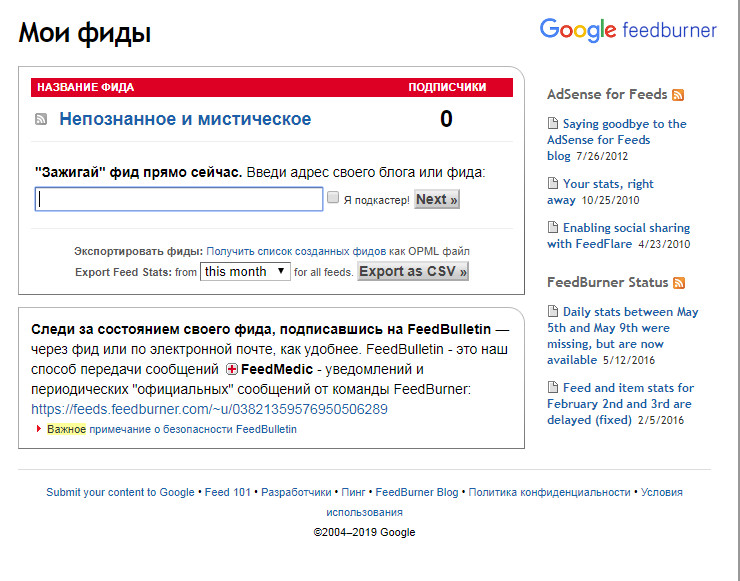
Регистрируемся в сервисе, выбираем в настройках русский язык и под строкой «Зажигай свой фид» жмем кнопку «далее» или «Next».
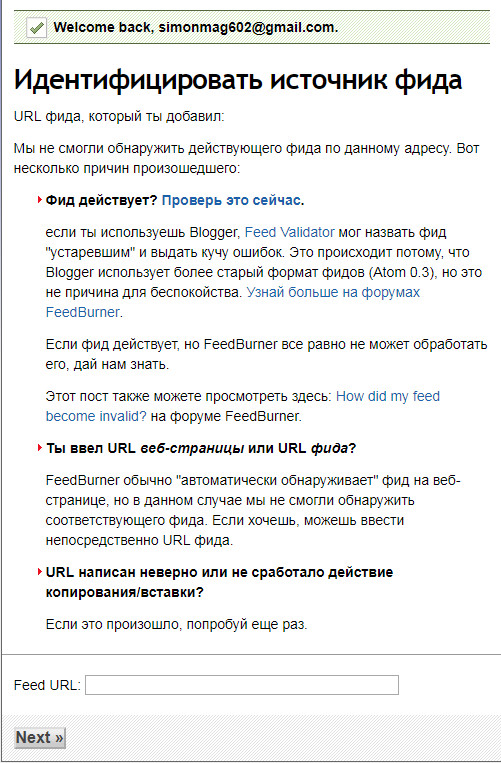
Вводим адрес фида и жмем «Next»
Ссылку можно вставить на своем сайте, добавить RSS на фидбарнер или другой агрегатор, чтобы при добавлении материалов на сайте изменения были видны всем пользователям.
Также можно создать файл вручную, использую кодировку XML, воспользоваться встроенными инструментами CMS. В этом случае не нужно знать язык программирования, так как системы управления контентом предоставляют уже готовые решения.
Как подписаться на RSS
Пользователь может подписаться на ленту новостей тремя способами:
-
Найти на странице сайта иконку или ссылку на подписку RSS, кликнуть по ней и следовать инструкциям браузера.


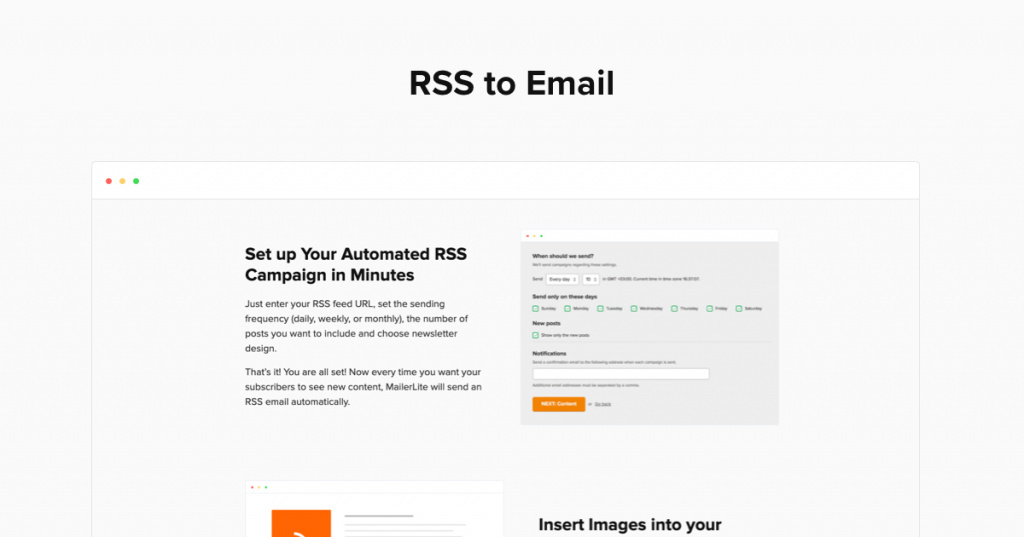
Программы для чтения RSS
Для тех, кто предпочитает программные решения, разработчики предлагают: Mozilla Thunderbird и Awasu – для Windows; Newsfire и NewsLife – для MacOS.
Резюме
Мы изучили, что такое RSS лента для сайта. Разобрались с её преимуществами для пользователей и владельцев ресурсов. Научились добавлять ленту и подписываться на фид. Что такое RSS? Это быстрый просмотр новостей и развитие сайта за счет улучшения поведенческих факторов.
С помощью RSS можно распространять последнюю дату веб-контента с одного веб-сайта на тысячи других веб-сайтов по всему миру.
RSS позволяет быстрый просмотр новостей и обновлений.
RSS Пример документа
<?xml version="1.0" encoding="UTF-8" ?>
<rss version="2.0">
Что такое RSS?
- RSS расшифровывается как Really Simple Syndication
- RSS позволяет синдикат содержание вашего сайта
- RSS определяет простой способ совместного использования и просмотра заголовки и содержание
- RSS файлы могут автоматически обновляться
- RSS позволяет персонализированные представления для различных сайтов
- RSS написано в XML
Зачем использовать RSS?
RSS был разработан, чтобы показать выбранные данные.
Без RSS, пользователи должны будут проверить ваш сайт ежедневно для новых обновлений. Это может быть слишком много времени для многих пользователей. С RSS-канал (RSS часто называют Лента новостей или RSS подача) они могут проверить ваш сайт быстрее, используя RSS-агрегатор (сайт или программу, которая собирает и сортирует RSS-каналы).
Так как данные RSS-мала и быстро загружаемый, она легко может быть использован с услугами, как сотовые телефоны или КПК.
Веб-кольца с аналогичной информацией, могут легко обмениваться данными о своих веб-сайтах, чтобы сделать их лучше и полезнее.
Кто должен использовать RSS?
Веб-мастера, которые редко обновляют свои веб-сайты не нуждаются в RSS!
RSS полезно для веб-сайтов, которые обновляются часто, как:
Преимущества RSS
Вот некоторые преимущества использования RSS:
Remove unwanted information
С помощью RSS вы можете (finally) отдельный хотел получить информацию от нежелательной информации (spam) !
Increase your site traffic
С помощью RSS вы можете создать свой собственный канал новостей, и опубликовать его в Интернете!
История RSS
RSS 1.0 является единственной версией , которая была разработана с использованием W3C RDF (Resource Description Framework) стандарт.
Идея RDF должна была помочь создать Semantic Web. Тем не менее, это не имеет значения слишком много для обычных пользователей, но и с помощью веб-стандартов, это будет проще для лица и приложений для обмена данными.
Что RSS Версия Должен ли я использовать?
RSS 0.91 и RSS 2.0 легче понять, чем RSS 1.0. Наш учебный курс основан на RSS 2.0.
Правила синтаксиса RSS 2.0 очень простой и очень строгий.
Является ли RSS веб-стандарт?
Там нет никакого официального стандарта RSS.
- Около 50% всех RSS-каналы использования RSS 0.91
- Около 25% используют RSS 1.0
- Последние 25% делится между RSS 0.9x версии и RSS 2.0
Сколько RSS Работы
RSS используется для обмена контентом между веб-сайтами.
С помощью RSS, вы регистрируете свой контент с компаниями под названием агрегаторов.
Tip: Прочитайте нашу RSS - публикации главу для просмотра бесплатных RSS услуг агрегации.
RSS Пример
RSS-документы используют самоописательное и простой синтаксис.
Вот простой RSS документ:
<?xml version="1.0" encoding="UTF-8" ?>
<rss version="2.0">
Первая строка в документе - декларация XML - определяет версию XML и кодировку, используемую в документе. В этом случае документ соответствует 1.0 спецификации XML, и использует кодировку UTF-8.
Следующая строка RSS декларация , которая определяет , что это RSS документ (in this case, RSS version 2.0) .
Следующая строка содержит <channel> элемент. Этот элемент используется для описания RSS-канал.
<channel> элемент имеет три необходимые дочерние элементы:
Каждый <channel> элемент может иметь один или несколько <item> элементы.
Каждый <item> элемент определяет статью или "story" в RSS - канал.
<item> элемент имеет три необходимые дочерние элементы:
Наконец, две последние строки закрыть <channel> и <rss> элементы.
Комментарии в RSS
Синтаксис для написания комментариев в RSS является похож на HTML:
RSS написано в XML
Поскольку RSS является XML, имейте в виду, что:
- Все элементы должны иметь закрывающий тег
- Элементы чувствительны к регистру
- Элементы должны быть правильно вложены
- Значения атрибутов всегда должны быть заключены в кавычки
RSS <channel> Элемент
RSS <channel> элемент описывает RSS - канал.
Посмотрите на следующий RSS документа:
<?xml version="1.0" encoding="UTF-8" ?>
<rss version="2.0">
Как уже упоминалось ранее, <channel> элемент описывает RSS - канал, и имеет три необходимые дочерние элементы:
<channel> элемент обычно содержит один или более <item> элементы. Каждый <item> элемент определяет статью или "story" в RSS - канал.
Кроме того, существует несколько дополнительных дочерних элементов <channel> . Мы объясним, наиболее важные из них ниже.
<category> Элемент
<category> дочерний элемент используется для указания категорию для корма.
<category> элемент позволяет RSS агрегаторов к группе сайтов , основанных на категории.
Категория для RSS документа может быть выше:
<copyright> Элемент
<copyright> дочерний элемент уведомляет о защищенных авторским правом материалов.
Авторские права на RSS документ может быть выше:
<copyright>2006 Refsnes Data as. All rights reserved.</copyright><image> Элемент
<image> дочерний элемент позволяет изображение , которое будет отображаться , когда агрегаторы представляют корм.
<image> элемент имеет три необходимые дочерние элементы:
- <URL> - Определяет URL к изображению
- <название> - Определяет текст для отображения , если изображение не может быть показано
- <ссылка> - Определяет гиперссылку на сайт , который предлагает канал
Изображение на RSS документ может быть выше:
<language> Элемент
<language> дочерний элемент используется для указания языка , используемого для написания документа.
<language> элемент позволяет RSS агрегаторов к группе сайтов , основанных на языке.
Язык для RSS документа может быть выше:
<item> Элемент
Каждый <item> элемент определяет статью или "story" в RSS - ленту.
Посмотрите на следующий RSS документа:
<?xml version="1.0" encoding="UTF-8" ?>
<rss version="2.0">
Как упоминалось ранее, каждый <item> элемент определяет статью или "story" в RSS - канал.
<item> элемент имеет три необходимые дочерние элементы:
Кроме того, существует несколько дополнительных дочерних элементов <item> . Мы объясним, наиболее важные из них ниже.
<author> Элемент
<author> дочерний элемент используется для указания адреса электронной почты автора элемента.
Note: Для предотвращения нежелательной электронной почты, некоторые разработчики не включают <author> элемент.
Автором данного пункта в RSS документе выше, может быть:
<comments> Элемент
<comments> дочерний элемент позволяет элемент для ссылки на комментарии по поводу этого пункта.
Комментарий элемента в RSS документе выше, может быть:
<enclosure> Элемент
<enclosure> дочерний элемент позволяет медиа-файл , который будет включен с элементом.
<enclosure> элемент имеет три обязательных атрибута:
- url - Определяет URL для медиа - файла
- length - Определяет длину (in bytes) этого медиа - файла
- type - Определяет тип медиа - файла
Медиа-файл включен в элемент в RSS документе выше, может быть:
<enclosure url="http://www.w3ii.com/xml/rss.mp3"length="5000" type="audio/mpeg" />
Получите ваш RSS поток Up On The Web
Имея RSS документ не является полезным, если другие люди не могут добраться до него.
Теперь пришло время, чтобы получить ваш RSS файл на Интернете. Вот шаги:
1. Назовите ваш RSS файл. Обратите внимание на то, что файл должен иметь расширение .xml.
3. Загрузите RSS файл на веб-каталог на вашем веб-сервере.
4. Скопируйте маленький оранжевый или Кнопка на свой веб-каталог.
7. Зарегистрируйте свой канал с основными поисковыми системами:
8. Обновите свою подачу - После регистрации RSS-канал, вы должны убедиться, что вы обновляете ваш контент часто и что ваш RSS канал постоянно доступен.
Могу ли я управлять своими RSS поток Myself?
Лучший способ обеспечить ваш RSS-канал работает так, как вы хотите, чтобы управлять ею самостоятельно.
Тем не менее, это может быть очень много времени, особенно для страниц с большим количеством обновлений.
Альтернативой является использование сторонних автоматизированных RSS.
Автоматизированная RSS
Для пользователей , которые только нуждаются в RSS - канал для их личного веб - сайта, некоторые из самых популярных блог (Web Log) менеджеров , которые предлагают встроенные RSS услуг являются:
RSS Reader используется для чтения RSS-каналы!
RSS читателей доступны для многих различных устройств и ОС.
Есть много различных RSS читателей. Некоторые из них работают в качестве веб - сервисов, а некоторые из них ограничены окнами (or Mac, PDA or UNIX) :
- QuiteRSS - БЕСПЛАТНО! QuiteRSS является открытым исходным кодом, кросс-платформенный RSS / Atom для чтения новостей. Он является универсальным, и имеет полный набор опций. QuietRSS имеет богатый набор опций социального обмена (Email/Twitter/Facebook/. /Pocket/Etc) - (Email/Twitter/Facebook/. /Pocket/Etc) . QuietRSS быстрый запуск, и навигация быстро
- FeedReader - БЕСПЛАТНО! Простой, простой читатель корма, который легко обрабатывает большое количество кормов. Имеет существенные параметры (not a lot of confusing ones) из (not a lot of confusing ones) . Не требует Java. Импорт и экспорт OPML файлов. Возможность открывать ссылки во внешнем браузере
- RssReader - БЕСПЛАТНО! Окна на основе RSS-ридер. Поддержка RSS версий 0.9x, 1.0 и 2.0 и Atom 0.1, 0.2 и 0.3
- blogbotrss - БЕСПЛАТНО! RSS ридер плагин для Internet Explorer и Microsoft Outlook
Tip: Большинство браузеров имеют встроенный RSS Reader. Если вы идете на веб-сайт, который предлагает RSS-каналы, вы увидите значок RSS в адресной строке, или на панели инструментов. Нажмите на иконку, чтобы просмотреть список различных кормов. Выберите канал, который вы хотите прочитать.
У меня есть RSS Reader. Что теперь?
Нажмите на маленький или Кнопка рядом с RSS-канал вы хотите прочитать. Скопируйте URL-адрес, вы получите в окне браузера и вставьте его в свой RSS Reader.
Примеры RSS
Эти примеры показывают, RSS, используя наш RSS-ридер для просмотра результатов.
RSS <channel> Element
RSS <item> element
RSS Ссылки
RSS <channel> Элемент
Ссылки в "Element" точки столбца к более подробной информации о каждом конкретном элементе.
Читайте также:


